Rumah >Tutorial mudah alih >telefon Android >Bagaimana untuk menetapkan kertas dinding pada telefon Xiaomi
Bagaimana untuk menetapkan kertas dinding pada telefon Xiaomi
- WBOYWBOYWBOYWBOYWBOYWBOYWBOYWBOYWBOYWBOYWBOYWBOYWBke hadapan
- 2024-03-29 16:21:052173semak imbas
Editor PHP Xinyi memperkenalkan anda kepada cara menetapkan kertas dinding pada telefon mudah alih Xiaomi. Buka desktop telefon mudah alih, tekan lama pada kawasan kosong atau masukkan Tetapan - Kertas Dinding, pilih gambar yang anda suka, dan kemudian klik Set Wallpaper untuk melengkapkan. Anda juga boleh memilih gambar dalam album foto untuk ditetapkan, atau memuat turun aplikasi kertas dinding pihak ketiga untuk memperibadikan kertas dinding telefon anda. Saya harap langkah mudah ini dapat membantu anda menetapkan kertas dinding telefon anda dengan cepat dan memberikan telefon anda rupa baharu!
1 Mula-mula, kami klik untuk membuka [Album] pada desktop.
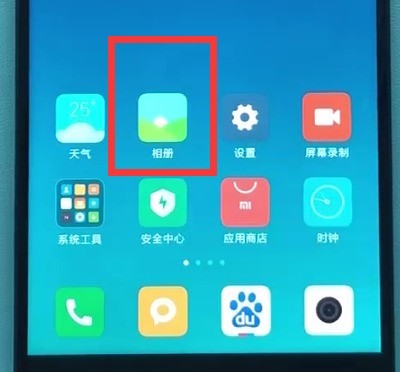
2. Selepas memasukkan album, pilih untuk klik pada foto yang anda suka, dan kemudian klik [Lagi] di bawah foto.
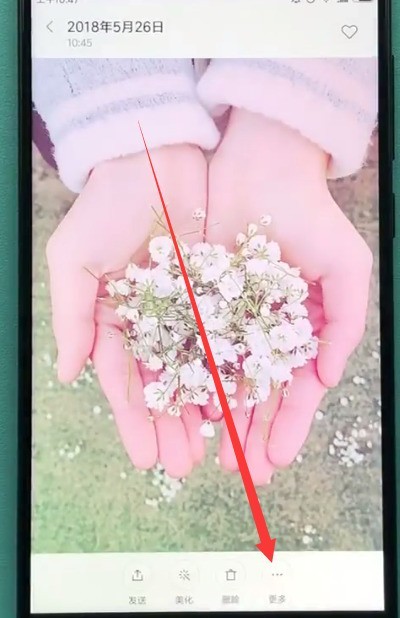
3. Pilih [Tetapkan sebagai Kertas Dinding] dalam bar pilihan timbul.
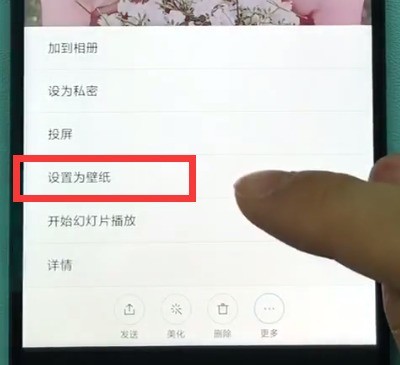
4 Kemudian klik [Gunakan Kertas Dinding] di bahagian bawah skrin.
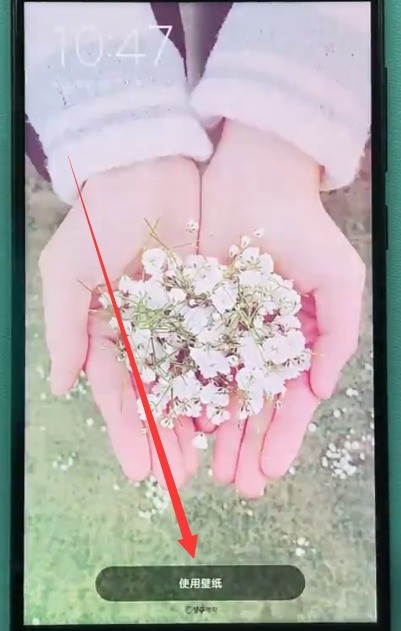
5 Klik dan pilih [App Lock Screen], [App Desktop] atau [All Apps] mengikut keperluan anda [App Lock Screen] ditetapkan sebagai kertas dinding skrin kunci telefon mudah alih dan [App Desktop]. ditetapkan sebagai telefon bimbit kertas dinding Desktop, [Semua Apl] bermakna kertas dinding ini digunakan pada kedua-dua skrin kunci telefon dan desktop.
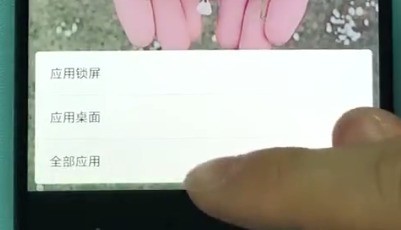
Atas ialah kandungan terperinci Bagaimana untuk menetapkan kertas dinding pada telefon Xiaomi. Untuk maklumat lanjut, sila ikut artikel berkaitan lain di laman web China PHP!
Artikel berkaitan
Lihat lagi- Tutorial penyuntingan video dengan Perakam Skrin_Pengenalan kepada Master Penyuntingan Video
- Bagaimana untuk menyemak pendapatan Alipay Yu'E Bao?
- Bagaimana untuk menyelesaikan masalah bahawa saiz fon Baidu Tieba versi Android adalah terlalu kecil dan membolehkan mod malam
- Adakah versi Android Yidui menyokong tetapan inkognito_Cara untuk menetapkan status inkognito
- Tutorial tangkapan skrin satu klik: Cara mengambil tangkapan skrin Honor Magic5Pro

